
Xติดตั้งโดยคลิกดาวน์โหลดไฟล์
ซอฟต์แวร์นี้จะช่วยให้ไดรเวอร์ของคุณทำงานอยู่เสมอ ทำให้คุณปลอดภัยจากข้อผิดพลาดทั่วไปของคอมพิวเตอร์และความล้มเหลวของฮาร์ดแวร์ ตรวจสอบไดรเวอร์ทั้งหมดของคุณตอนนี้ใน 3 ขั้นตอนง่ายๆ:
- ดาวน์โหลด DriverFix (ไฟล์ดาวน์โหลดที่ตรวจสอบแล้ว)
- คลิก เริ่มสแกน เพื่อค้นหาไดรเวอร์ที่มีปัญหาทั้งหมด
- คลิก อัพเดทไดรเวอร์ เพื่อรับเวอร์ชันใหม่และหลีกเลี่ยงระบบทำงานผิดพลาด
- DriverFix ถูกดาวน์โหลดโดย 0 ผู้อ่านในเดือนนี้
ICMP คือ Internet Control Message Protocol ที่ส่งเมื่อผู้ใช้ใช้ยูทิลิตี้ ping ยูทิลิตี้ ping นั้นสะดวกสำหรับการตรวจสอบว่าอุปกรณ์ที่เชื่อมต่อเครือข่ายทำงานอยู่หรือไม่ ดังนั้นการ ping จึงมีประโยชน์ในการตรวจสอบการเชื่อมต่อเครือข่าย
อย่างไรก็ตาม ไฟร์วอลล์จะบล็อก ICMP ping สำหรับผู้ใช้ตามค่าเริ่มต้น ดังนั้น ผู้ใช้จึงไม่สามารถ ping เมื่อมีไฟร์วอลล์ขึ้น ดังนั้นจึงค่อนข้างชัดเจนว่าผู้ใช้ต้องทำอะไรเพื่อแก้ไขการปิง ICMP!
วิธีแก้ไข Ping ที่ถูกบล็อกใน Windows 10
1. ปิดไฟร์วอลล์ Windows Defender
ผู้ใช้ส่วนใหญ่จะปิด ไฟร์วอลล์ Windows Defender
ก่อนที่จะป้อนคำสั่ง ping ใน Command Prompt การปิด WDF อาจเป็นวิธีที่ง่ายที่สุดในการแก้ไข ping ผู้ใช้สามารถปิด WDF ได้ดังนี้- เปิด Cortana โดยกดปุ่ม Windows + ปุ่มลัด Q
- ป้อน 'ไฟร์วอลล์' เพื่อค้นหา WDF จากนั้นเลือกเพื่อเปิดแอปเพล็ตแผงควบคุม Windows Defender Firewall

- คลิก เปิดหรือปิดไฟร์วอลล์ Windows Defender ทางด้านซ้ายเพื่อเปิดการตั้งค่าในภาพรวมด้านล่างโดยตรง

- จากนั้นคลิกที่ ปิดไฟร์วอลล์ Windows Defender ปุ่มตัวเลือก
- เลือก ตกลง ตัวเลือก.
- ผู้ใช้สามารถเลือก เปิดไฟร์วอลล์ Windows Defender การตั้งค่าหลังจากส่ง Ping
2. เปิดใช้งาน Ping ผ่านไฟร์วอลล์
อย่างไรก็ตาม ผู้ใช้ยังสามารถ ping ได้โดยไม่ต้องปิด WDF ผู้ใช้สามารถทำได้โดยตั้งค่าข้อยกเว้นคำขอ WDF ping ทำตามคำแนะนำด้านล่างเพื่อสร้างข้อยกเว้นคำขอ ping
- คลิกขวาที่ปุ่ม Start เพื่อเปิดเมนู Win + X
- เลือก พรอมต์คำสั่ง (ผู้ดูแลระบบ) เพื่อเปิดหน้าต่างพรอมต์
- ขั้นแรก ให้ป้อน 'netsh advfirewall firewall add rule name=”ICMP Allow incoming V4 echo request” protocol=icmpv4:8,any dir=in action=allow' และกดปุ่ม Return เพื่อตั้งค่าข้อยกเว้น ICMPv4
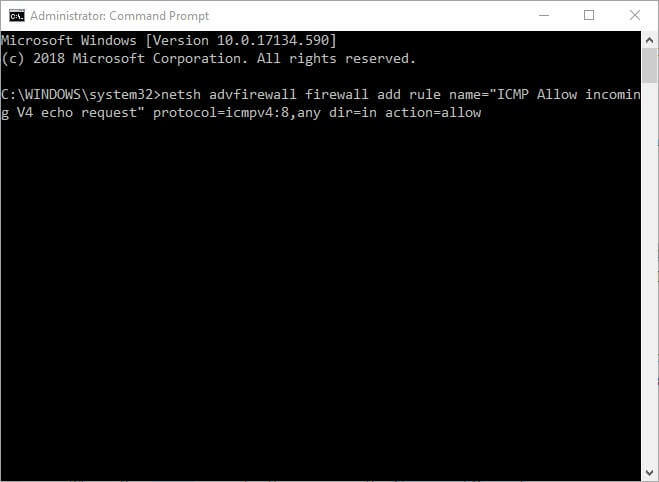
- จากนั้นป้อน 'netsh advfirewall firewall add rule name="ICMP Allow incoming V6 echo request" protocol=icmpv6:8,any dir=in action=allow' ในหน้าต่าง Command Prompt ดังที่แสดงด้านล่าง และ กดปุ่ม Enter
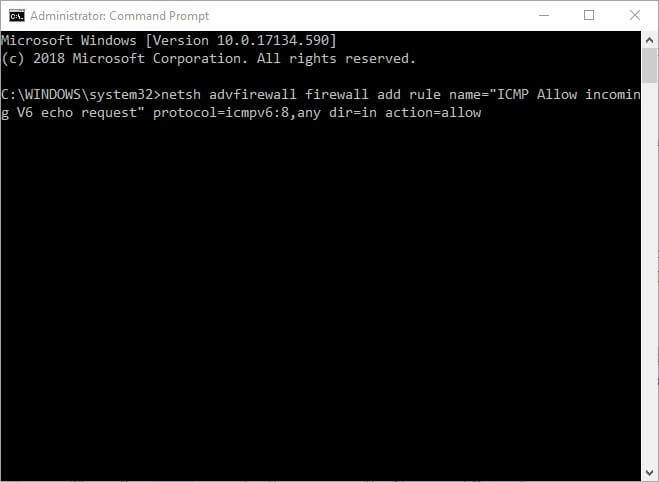
- หลังจากนั้น ผู้ใช้สามารถป้อน ping ใน Command Prompt
3. ปิดใช้งานซอฟต์แวร์ป้องกันไวรัสของบุคคลที่สาม
อย่างไรก็ตาม หากการปิง ICMP ยังหมดเวลา แสดงว่าต้องมีไฟร์วอลล์ของบริษัทอื่นที่บล็อกมัน ผู้ใช้บางคนจะต้องปิดการใช้งานซอฟต์แวร์ป้องกันไวรัสของบริษัทอื่น ซึ่งรวมถึงไฟร์วอลล์ของตนเองด้วย โดยคลิกขวาที่ไอคอนถาดระบบของยูทิลิตี้ป้องกันไวรัสเพื่อเปิดเมนูบริบท จากนั้นเลือกตัวเลือกเมนูบริบทที่จะปิดใช้งานซอฟต์แวร์ป้องกันไวรัส ซึ่งอาจเป็นตัวเลือกปิด ปิดใช้งาน หยุด หรือปิดเครื่อง หรือผู้ใช้สามารถหยุดซอฟต์แวร์ป้องกันไวรัสที่เริ่มต้นด้วย Windows ได้ดังนี้
- เปิด เมนู Win + X โดยคลิกขวาที่ปุ่มเริ่ม
- คลิก ผู้จัดการงาน เพื่อเปิดยูทิลิตี้นั้น
- เลือกแท็บเริ่มต้นบน ผู้จัดการงาน.
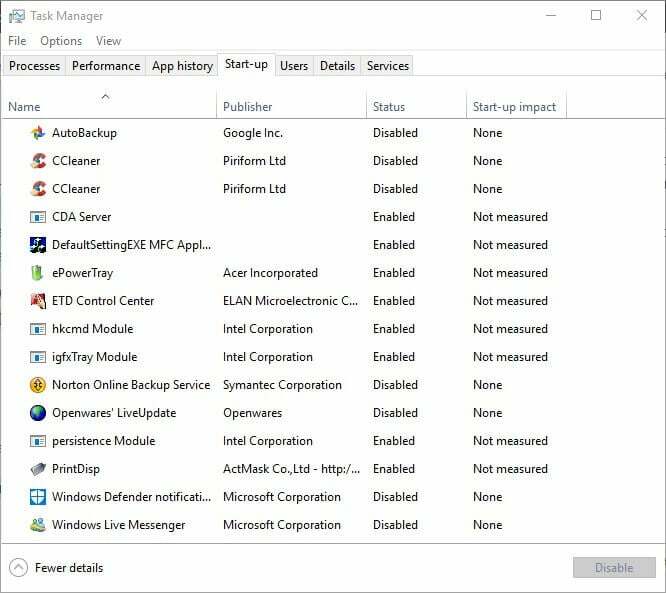
- เลือกยูทิลิตี้ป้องกันไวรัสบนแท็บเริ่มต้น แล้วกด ปิดการใช้งาน ปุ่ม.
- จากนั้นรีสตาร์ท Windows
นั่นคือวิธีที่ผู้ใช้สามารถแก้ไข ping ที่ถูกบล็อกได้ จากนั้นผู้ใช้สามารถตรวจสอบการเชื่อมต่อด้วย ping
บทความที่เกี่ยวข้องเพื่อตรวจสอบ:
- Full Fix: ไม่สามารถ ping คอมพิวเตอร์เครื่องอื่นใน Windows 10
- Full Fix: Nslookup ใช้งานได้ แต่ ping ล้มเหลวใน Windows 10, 8.1, 7
 ยังคงมีปัญหา?แก้ไขด้วยเครื่องมือนี้:
ยังคงมีปัญหา?แก้ไขด้วยเครื่องมือนี้:
- ดาวน์โหลดเครื่องมือซ่อมแซมพีซีนี้ ได้รับการจัดอันดับยอดเยี่ยมใน TrustPilot.com (การดาวน์โหลดเริ่มต้นในหน้านี้)
- คลิก เริ่มสแกน เพื่อค้นหาปัญหาของ Windows ที่อาจทำให้เกิดปัญหากับพีซี
- คลิก ซ่อมทั้งหมด เพื่อแก้ไขปัญหาเกี่ยวกับเทคโนโลยีที่จดสิทธิบัตร (ส่วนลดพิเศษสำหรับผู้อ่านของเรา)
Restoro ถูกดาวน์โหลดโดย 0 ผู้อ่านในเดือนนี้
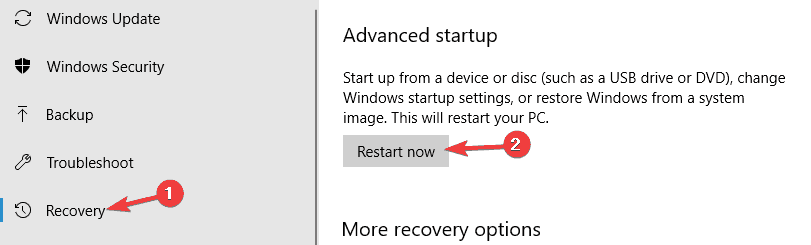
![วิธีแก้ไขนาฬิกาไม่ได้รับการขัดจังหวะ [คู่มือฉบับเต็ม]](/f/37c2abc0c506d90095089cbad133ff23.jpg?width=300&height=460)
![เกิดข้อผิดพลาด อุปกรณ์ของคุณไม่สามารถเชื่อมต่อได้ [แก้ไข]](/f/26372354ee2a700dfbe31c8af2fde34f.jpg?width=300&height=460)